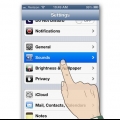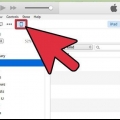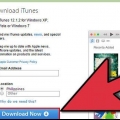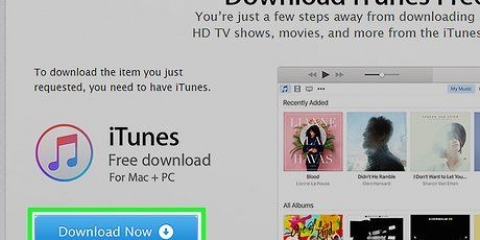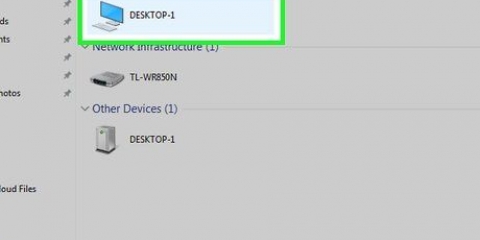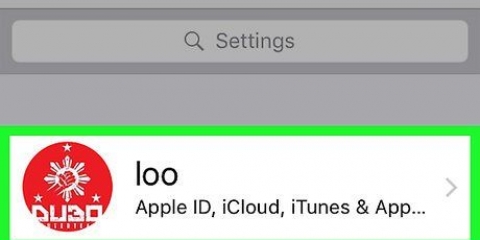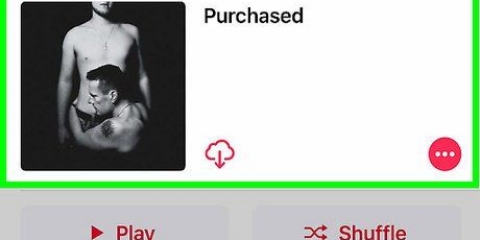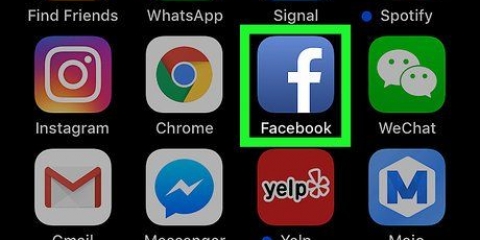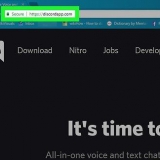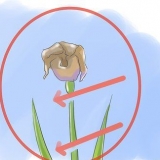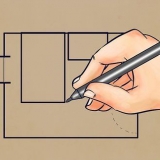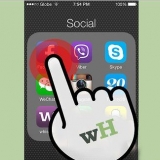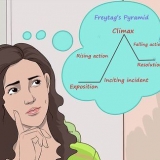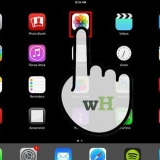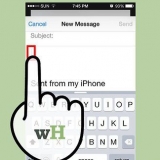Windows Vista e 7: fare clic sul pulsante Start e quindi su Pannello di controllo. Seleziona "Visualizza e personalizzazione" e fai clic su "Opzioni cartella". Vai alla scheda "Visualizza" e deseleziona "Nascondi estensioni di tipi di file conosciuti". Fare clic su "OK" per salvare le impostazioni. Windows 8 e 10: premere ⊞ vincere+e e apri Esplora file, quindi fai clic sulla scheda "Visualizza". Seleziona "Estensioni dei nomi di file". Chiudi la finestra quando hai finito. Mac: nel Finder devi selezionare "Preferenze" e fare clic su "Avanzate". Seleziona "Mostra tutte le estensioni di file". 

Quando la tua canzone è in riproduzione, guarda il cursore mobile in alto a destra dello schermo. Il lato sinistro del cursore mobile mostra quanti secondi sono trascorsi dalla riproduzione del brano. Ricorda (o annota) quando dovrebbe iniziare la suoneria. Puoi spostare il cursore con il mouse per provare diverse durate in un file audio. Continua ad ascoltare dal punto di partenza e annota quando la suoneria dovrebbe interrompersi. Ricorda che 30 secondi è il massimo – se vuoi far partire la suoneria alle 1:30 (1 minuto e 30 secondi), il punto finale non può essere successivo alle 2:00.
Windows: fai clic destro sul brano e seleziona `Ottieni informazioni`. Mac: Ctrl + clicca per accedere al menu `Ottieni informazioni`.



Windows: fai clic con il pulsante destro del mouse sul brano e seleziona "Rinomina". Cancellare Mac: fare clic una volta (non fare doppio clic) sul file ed eliminare il file 







Puoi anche creare suonerie per sostituire altri suoni sul tuo iPhone. La procedura rimane la stessa, ma invece di premere `Suoneria` nel menu Suono dovrai premere `Suono SMS`, `Nuovo messaggio vocale`, ecc. e seleziona la suoneria lì. Per assegnare una suoneria a una persona specifica, devi aprire l`app Contatti e selezionare un contatto. Premi "Modifica" e poi "Suoneria". Tocca la suoneria che desideri assegnare a questa persona. Ora il tuo telefono riprodurrà questa suoneria ogni volta che questa persona ti chiama.
Crea suonerie per iphone
Contenuto
Se viene visualizzata una suoneria in un`app come Zedge, è probabile che qualcuno la stia già utilizzando. L`unico modo per avere una suoneria davvero unica è crearne una tua. Ci sono app che affermano di farlo sul tuo iPhone, ma tutte richiedono iTunes su un computer per funzionare. Ma perché scaricare un`app aggiuntiva quando puoi creare la tua suoneria da qualsiasi brano nella libreria di iTunes in pochi minuti? Questo è facile da fare sia su PC che su Mac.
Passi
Parte 1 di 3: Preparazione di iTunes

1. Assicurati di avere l`ultima versione di iTunes. Apri iTunes e verifica che il tuo software sia aggiornato.
- Windows: se non vedi una barra dei menu nella parte superiore di iTunes, devi prima premere Ctrl+B per visualizzarlo. Ora apri il menu della guida e seleziona "Verifica aggiornamenti". Segui le istruzioni sullo schermo per aggiornare iTunes quando richiesto.
- Mac: apri il menu iTunes e fai clic su "Verifica aggiornamenti". Se stai utilizzando una versione obsoleta di iTunes, ti verrà chiesto di aggiornarla. Seguire le istruzioni sullo schermo.

2. Abilita il codificatore AAC se utilizzi Windows. Questo passaggio è necessario perché iTunes legge prima l`audio come file .Il file m4a deve poter essere salvato per convertire un brano in una suoneria. Apri il menu nell`angolo in alto a sinistra e fai clic su "Preferenze". Nella scheda "Generale" devi fare clic su "Importa impostazioni". Fai clic sul menu a discesa accanto a "Importa con" e seleziona Codificatore AAC. Fare clic su OK per salvare.

3. Imposta il tuo computer per mostrare le estensioni dei file. La maggior parte delle persone ha già questa funzione abilitata, ma tu potresti no. È possibile modificare nuovamente queste impostazioni in un secondo momento.
Parte 2 di 3: Creazione della suoneria

1. Individua il tuo file audio nella libreria di iTunes. Clicca sulla barra di ricerca e digita il nome del brano. premere ↵ Entra per vedere tutto nella libreria che corrisponde alla tua ricerca.

2. Scegli la parte del brano che desideri convertire in suoneria. Le suonerie possono durare fino a 30 secondi, quindi scegli una parte del brano che ritieni funzionerà meglio con questa durata. Devi annotare o ricordare l`inizio e la fine della tua nuova suoneria. Per farlo:

3. Apri il menu Richiesta Informazioni. Questa procedura differisce leggermente tra Windows e Mac.

4. Fare clic sulla scheda Opzioni per impostare l`ora di inizio e di fine. Digita l`ora di inizio e fine (in minuti e secondi, ad esempio 1:30) nei campi vuoti corrispondenti, quindi fai clic su "OK".

5. Fai clic con il pulsante destro del mouse sul brano e seleziona "Crea versione AAC". Questo creerà un nuovo file (che termina con l`estensione .m4a) può essere creato solo con l`audio compreso tra l`ora di inizio e quella di fine che hai impostato. Al termine della conversazione, una nuova copia del brano verrà visualizzata sotto il file originale. Nota la lunghezza di entrambe le canzoni accanto ai titoli. Il file più breve sarà la tua nuova suoneria.

6. Trascina il file breve appena creato sul desktop. Il file AAC verrà copiato sul desktop con un nome simile al titolo del brano.m4a (invece di `titolo della canzone` vedrai il nome del tuo file).

7. Modifica l`estensione del file audio sul desktop. Cambia ora
.m4a alla fine del nome del file in .m4r..m4a e digita .m4r. premere ↵ Entra per confermare. Fai clic su Sì quando ti viene chiesto se sei sicuro di voler cambiare l`estensione..m4a alla fine del nome. genere .m4r alla fine e premere ↵ Entra per salvare. Nella schermata di conferma pop-up, devi fare clic su "Usa" .m4r` per confermare la modifica.
8. Elimina il brano breve da iTunes. Non preoccuparti, avrai ancora la copia sul desktop. Fare clic con il tasto destro su iTunes o Ctrl + fai clic sul brano breve e seleziona "Elimina". A seconda del tuo sistema operativo, iTunes ti chiederà se desideri spostare il file nel Cestino o eliminarlo definitivamente. Fare clic su `Sì`.

9. Fare doppio clic sul file della suoneria sul desktop. Questo aggiungerà di nuovo il file a iTunes, ma questa volta come suoneria. Le suonerie sono memorizzate nella libreria Suonerie, a cui puoi accedere facendo clic sull`icona dei tre punti (...) nell`angolo in alto a sinistra di iTunes. Quindi seleziona "Suonerie". Fare clic sull`icona di una nota musicale per tornare alla libreria musicale per continuare.

10. Fai clic con il pulsante destro del mouse sul brano originale e seleziona "Ottieni informazioni". Ora rimuoverai l`ora di inizio e fine selezionando le caselle accanto a Stop e inizio. Fare clic su OK per salvare.

11. Modificare nuovamente l`impostazione dell`estensione del file. Se non vuoi più vedere le estensioni dei file alla fine dei nomi dei file (ad esempio, se invece di
Titolo Canzone.m4r piuttosto Titolo Canzone quindi torna alle impostazioni dell`estensione del file ed elimina l`impostazione modificata in precedenza.Parte 3 di 3: Mettere la suoneria sul tuo iPhone

1. Collega l`iPhone al computer con il cavo di sincronizzazione. Se il tuo iPhone è configurato per sincronizzare la tua libreria quando lo colleghi al computer, dovrai attendere che la sincronizzazione finisca prima di continuare. Se il tuo iPhone era già connesso al computer, non c`è problema.

2. Fai clic sull`icona dei tre punti (...) nell`angolo in alto a sinistra di iTunes e seleziona "Suonerie". Questo visualizzerà la Libreria suonerie, dove si trova ora la tua nuova suoneria.

3. Trascina la suoneria sul tuo iPhone. Trascina il file sull`icona dell`iPhone sul lato sinistro dello schermo. iTunes sincronizzerà la suoneria sul tuo telefono.

4. Sostituisci la suoneria del tuo iPhone con la suoneria che hai creato. Apri il menu Impostazioni sul tuo iPhone. Tocca "Suoni", quindi "Suonerie" per visualizzare un elenco di tutte le suonerie sul telefono. L`ultima suoneria sarà in cima all`elenco. Tocca il suo nome per impostarlo come suoneria predefinita.
Consigli
- Se stai creando una suoneria per altre notifiche, come nuove notifiche da Facebook o messaggi di testo, probabilmente è meglio scegliere una suoneria che duri non più di qualche secondo.
- Può essere ancora più importante mettere il telefono in modalità silenziosa in determinate situazioni quando si dispone di una suoneria personalizzata. Quella clip audio di Drake potrebbe essere fantastica, ma potrebbe non essere adatta ai bambini.
Necessità
- Un PC o un computer Mac con l`ultima versione di iTunes
- Un brano nella libreria di iTunes
- i phone
- Cavo iPhone
Articoli sull'argomento "Crea suonerie per iphone"
Condividi sui social network:
Simile
Popolare